Le Network Time Protocol (NTP) est un protocole réseau pour la synchronisation de l'horloge système avec des serveurs de temps Internet distants ou d'autres sources telles que le GPS ou des horloges radio. Un chronométrage précis est crucial dans les serveurs pour que l'application fonctionne correctement ou pour résoudre les problèmes à l'aide de l'horodatage des journaux.
Chrony est une implémentation de NTP et remplace l'ancien Ntpd utilisé dans les versions précédentes des systèmes d'exploitation Linux d'entreprise.
Ici, nous verrons comment installer NTP (Chrony) sur CentOS 8 / CentOS 7 &RHEL 8 / RHEL 7.
Chrony fonctionne comme serveur et client NTP par défaut sur CentOS 8/RHEL 8. Dans CentOS 7/RHEL 7, vous avez la possibilité de choisir NTP ou Chrony comme démon NTP.Installer Chrony sur CentOS 8 / CentOS 7 &RHEL 8 / RHEL 7
Il y a des chances que votre serveur ait déjà Chrony installé et configuré en tant que client pour utiliser un ou plusieurs serveurs d'horloge distants.
yum install -y chrony
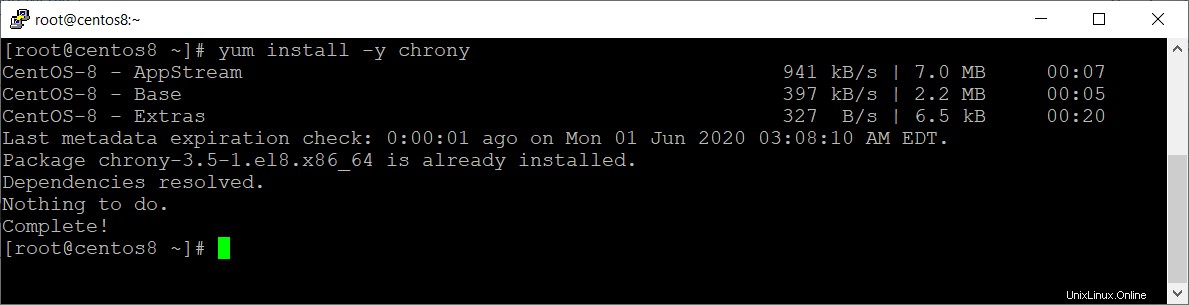
Configurer le serveur NTP avec Chrony
Dans cette section, nous allons configurer les serveurs en tant que serveur NTP, qui agira comme un serveur de temps distant pour tous les clients de votre organisation.
vi /etc/chrony.conf
Modifiez la valeur de sous-réseau de la directive allow selon vos besoins pour autoriser les clients du réseau de votre organisation. Dans mon cas, les clients qui ont des adresses IP de 192.168.0.1 à 192.168.0.254 sont autorisés à se connecter au serveur NTP pour la synchronisation de l'heure.
allow 192.168.0.0/24
Redémarrez le service Chrony pour appliquer le changement de configuration.
systemctl restart chronyd
Activer le service Chrony au démarrage du système.
systemctl enable chronyd
Ajoutez les règles de pare-feu pour autoriser les requêtes NTP des clients.
firewall-cmd --permanent --add-service=ntp
firewall-cmd --reload
Une fois que vous avez configuré le serveur NTP, allez sur la machine cliente et ajoutez ce serveur en tant que serveur NTP.
Ensuite, exécutez la commande ci-dessous pour vérifier combien de clients accèdent au serveur NTP.
chronyc clients
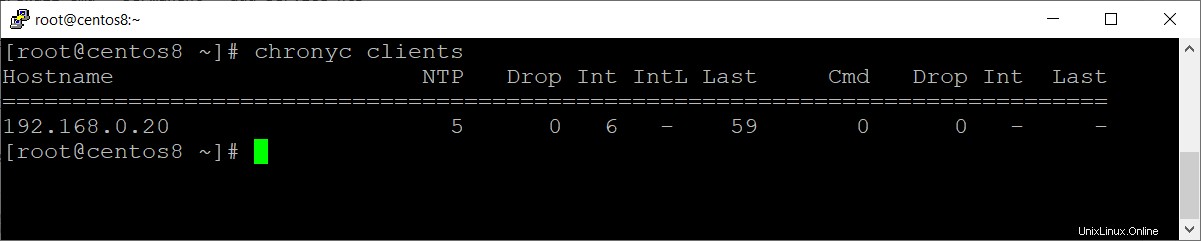
Configurer le client NTP à l'aide de Chrony
Installez le package Chrony si le package n'est pas déjà installé.
yum install -y chrony
Maintenant, nous allons configurer cette machine en tant que client NTP, qui atteindra le serveur NTP que nous avons configuré précédemment pour la synchronisation de l'heure.
vi /etc/chrony.conf
Commentez les directives de serveur existantes et ajoutez une nouvelle directive de serveur pour notre serveur NTP.
server 192.168.0.10
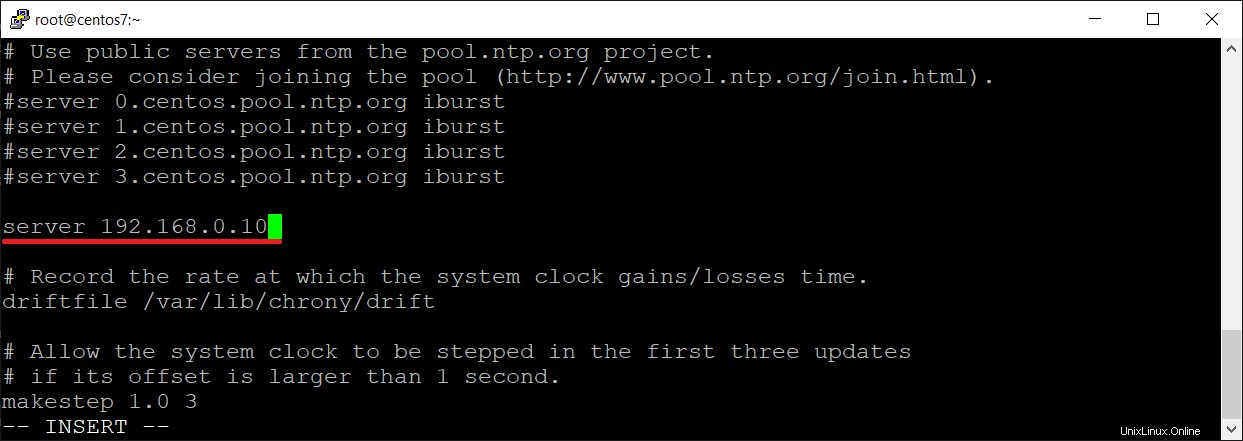
Ensuite, redémarrez le service Chrony.
systemctl restart chronyd
Activer le service Chrony au démarrage du système.
systemctl enable chronyd
Vérifiez la source de temps pour vous assurer que le client atteint le bon serveur NTP.
chronyc sources
Output: 210 Number of sources = 1 MS Name/IP address Stratum Poll Reach LastRx Last sample =============================================================================== ^? 192.168.0.10 3 6 1 25 +2525us[+2525us] +/- 87ms
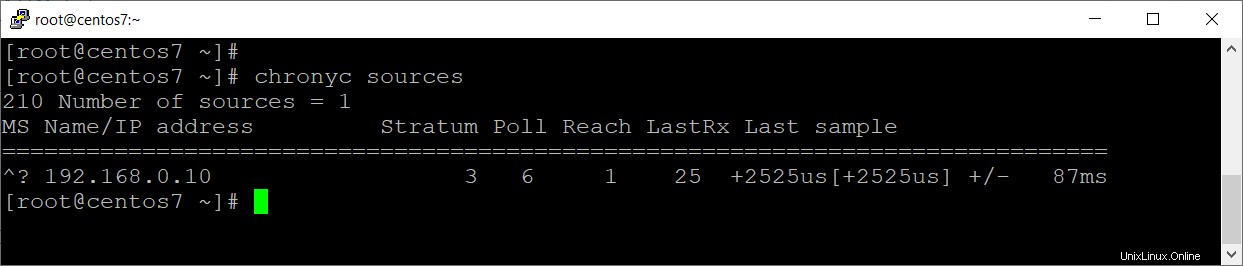
Par défaut, le client NTP effectuera une synchronisation de l'heure toutes les 64 secondes. Cependant, vous pouvez régler l'horloge manuellement sans attendre la prochaine interrogation de synchronisation.
chronyc makestep
Conclusion
C'est tout. Veuillez partager vos commentaires dans la section des commentaires.